win11玩游戏怎么不弄出输入法 win11玩游戏时怎么关闭输入法
更新时间:2024-11-09 15:08:49作者:xiaoliu
在玩游戏时,输入法弹窗常常会打扰到我们的游戏体验,尤其是在使用Win11系统时,很多玩家在玩游戏时遇到了这个问题,不知道该如何关闭输入法。其实关闭输入法在Win11系统中并不难,只需要进行简单的设置就可以轻松解决这个问题。接下来我们就来看看Win11玩游戏时如何不弄出输入法,以及如何关闭输入法的方法。
win11玩游戏禁用输入法教程1、首先打开开始菜单,进入“设置”。
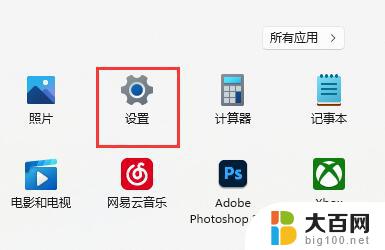
2、接着在左边栏找到“时间和语言”,点击进入。
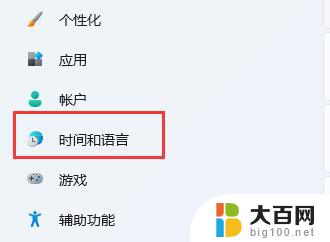
3、然后打开右边的“语言&区域”选项。
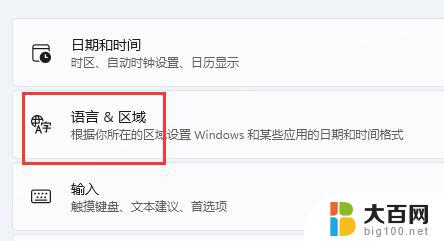
4、随后点击首选语言右边的“添加语言”按钮。
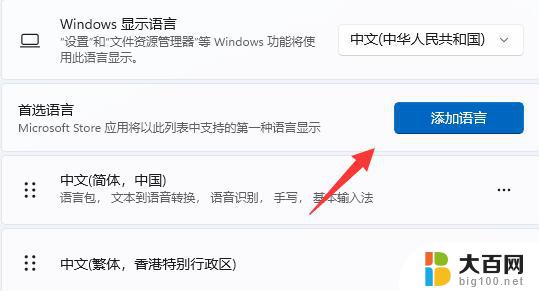
5、打开后,搜索“英语”,找到“英语(美国)”,点击“下一页”。
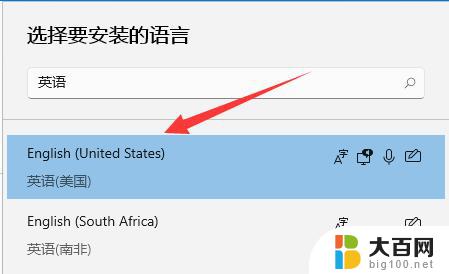
6、找到后,我们“安装”这个英文输入法。
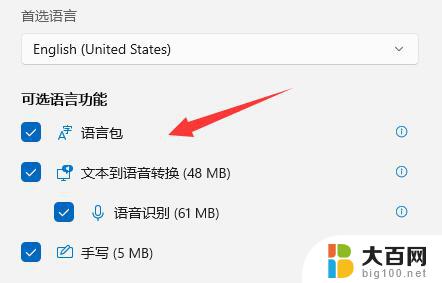
7、等待安装完成后,打游戏之前切换到“英文输入法”就可以禁用输入法了。
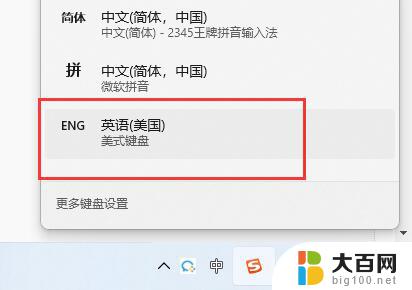
以上就是win11玩游戏怎么不弄出输入法的全部内容,有遇到相同问题的用户可参考本文中介绍的步骤来进行修复,希望能够对大家有所帮助。
win11玩游戏怎么不弄出输入法 win11玩游戏时怎么关闭输入法相关教程
- win11游戏时 输入法 win11玩游戏怎么关闭中文输入法
- win11怎么关闭禁用输入法 Win11输入法显示已禁用怎么处理
- win11输入法影响玩游戏 Win11游戏输入法冲突解决方法
- win11输入法自动怎么关闭 Win11最新输入法关闭教程
- win11怎么关输入法? Win11输入法禁用教程
- win11的输入法怎么设置 win11输入法设置教程
- win11输入法删除不了 win11如何删除不喜欢的输入法
- win11系统怎么登录输入法 win11输入法设置教程详解
- windows11输入就弹出键盘 Win11关闭虚拟键盘的操作方法
- win11输入法 不可用的输入法 Win11显示已禁用输入法无法解决
- win11文件批给所有权限 Win11共享文件夹操作详解
- 怎么清理win11更新文件 Win11清理Windows更新文件的实用技巧
- win11内核隔离没有了 Win11 24H2版内存隔离功能怎么启用
- win11浏览器不显示部分图片 Win11 24H2升级后图片无法打开怎么办
- win11计算机如何添加常用文件夹 Win11文件夹共享的详细指南
- win11管理应用权限 Win11/10以管理员身份运行程序的方法
win11系统教程推荐
- 1 win11文件批给所有权限 Win11共享文件夹操作详解
- 2 win11管理应用权限 Win11/10以管理员身份运行程序的方法
- 3 win11如何把通知关闭栏取消 win11右下角消息栏关闭步骤
- 4 win11照片应用 一直转圈 Win11 24H2升级后无法打开图片怎么办
- 5 win11最大共享连接数 Win11 24H2版本NAS无法访问怎么办
- 6 win11缩放比例自定义卡一吗 win11怎么设置屏幕缩放比例
- 7 给win11添加动画 win11动画效果设置方法
- 8 win11哪里关闭自动更新 win11如何关闭自动更新
- 9 win11如何更改电脑型号名称 Win11怎么更改电脑型号设置
- 10 win11下面的任务栏的应用怎么移到左边 如何将Win11任务栏移到左侧